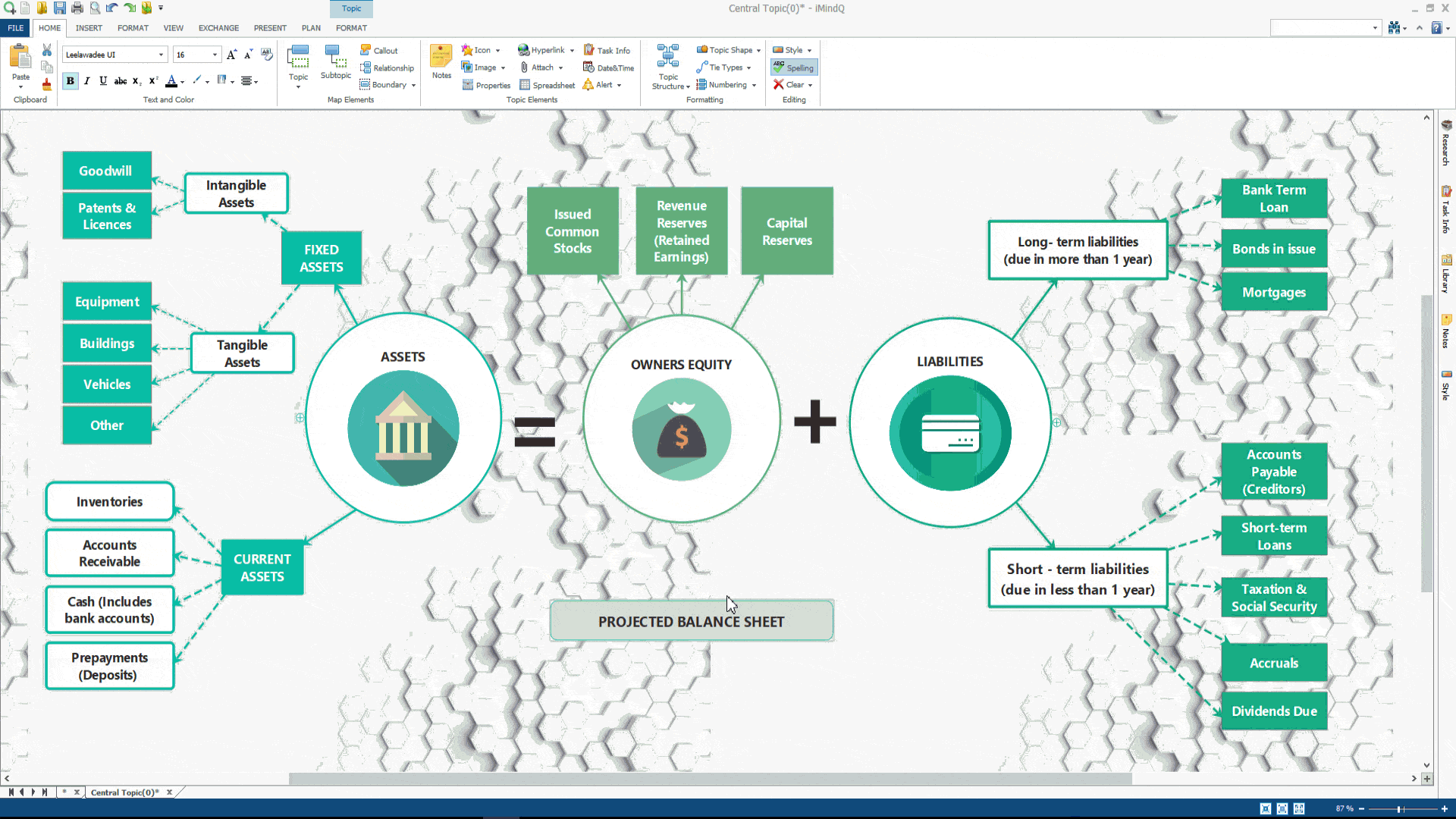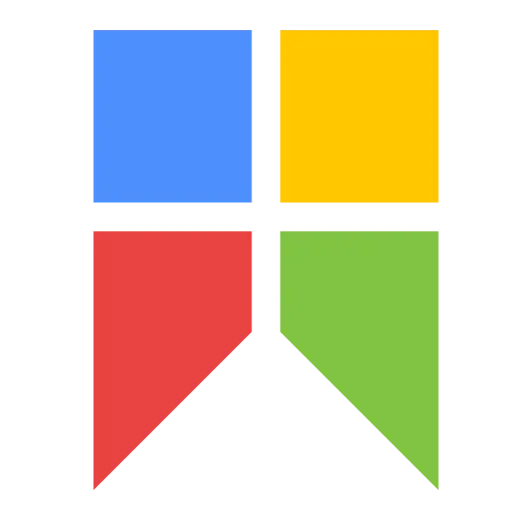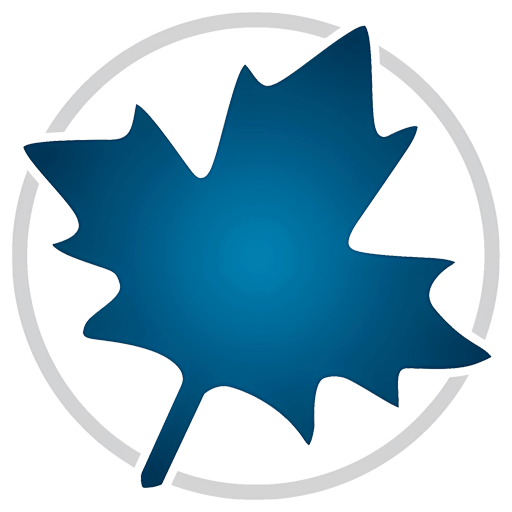您還未登錄,登入後可獲得更好的體驗
 iMindQ 專業多功能心智圖工具軟體
iMindQ 專業多功能心智圖工具軟體

活動規則
1、活動時間:{{ info.groupon.start_at }} ~ {{ info.groupon.end_at }}。
2、拼團有效期:{{ info.groupon.expire_days * 24 }}小時。
3、拼團人數:{{ info.groupon.need_count }}人。
拼團須知
1、拼團流程:加入/發起團購並成功支付-在有效期內拼團人數滿足活動要求人數-拼團成功!
2、如果不能在有效期間滿足活動人數則拼團失敗,已支付的金額會原路退回。
3、拼團要求人數和活動時間在不同商品的中可能會不一樣,請注意看活動規則。



iMindQ專業心智圖軟件
體驗直觀的心智圖解決方案,激發創造力,刺激頭腦風暴,並提供獨特的方法來視覺化、組織和呈現想法。
iMindQ被定位為專業心智圖軟件,是一款出色的工具,它融合了多種類型的心智圖樣式,可用於商業、教育和個人用途,可供組織、學校系統或大學的任何部門使用。 此外,iMindQ還可以幫助個人激發學習、組織和直觀地呈現想法。
心智圖、概念圖、流程圖、甘特圖、組織結構圖、WBS圖表和其他類型的圖表正被越來越多地使用,以便以相當容易記憶和理解的格式呈現關鍵資訊,這些圖表最好使用iMindQ創建。 當產生新想法或試圖最大限度地利用大量工作量或資訊過剩時,它是一種很好的工具。
iMindQ可以如何幫助您?
- 概念圖
概念圖是圍繞中心概念連接主題的概念和想法的直觀圖示。
- 創意頭腦風暴
通過心智圖進行頭腦風暴會議可確保團隊成員的理解、記憶和更多參與。
- 專案規劃
通過根據可交付成果創建WBS來規劃項目,並使用甘特圖視圖直觀地分析結果。
- 精彩演講
只需按一下一下即可呈現您的心智圖,留下强大的視覺衝擊力並提供整個主題的概述。
- 團隊合作
通過獨特的HTML心智圖的合作體驗,與朋友和同事一起工作並分享想法。
iMindQ用例
- 教育
探索在教育中可以使用心智圖的眾多實際場景。
- 商業
心智圖在商業領域的許多領域都有應用。 查看我們的一些用例。
- 個人
作為一種科技,思維導圖可用於改善和組織您的許多活動和日常習慣。
iMindQ的日常使用
iMindQ提供了一套靈活的功能,適合企業和個人使用。 瀏覽其中一些功能,看看它們如何幫助您將想法變成現實。
- 添加主題元素
通過使用注釋、圖標、影像、超連結、警報等豐富地圖主題,個性化您的地圖外觀… 您可以直接從您的電腦添加附件並輕鬆管理它們,添加自訂屬性以及自定義日期和時間。
- 演示模式
只需按一下按鈕,即可將心智圖和想法視覺化。 使用演示模式中的許多可用選項來創建您自己的自定義演示文稿。
- 專案規劃模式
創建WBS,將您的想法轉化為任務,並借助甘特圖視圖進行預覽。 添加任務資訊,例如優先順序、持續時間、資源和約束。
- 研究小組
在創建心智圖的同時線上蒐索資訊,並借助研究面板的幫助簡化心智圖體驗。
- 導入和匯出地圖
將您的心智圖導入或匯出為以下格式之一: HTML; Excel(.xlxs); Microsoft Project(.mpp); OPML; PowerPoint(.pptx); Word(.docx); 此外,您還可以打開使用MindManager、XMind和FreeMind創建的心智圖。
- 心智圖樣式
使用“地圖樣式”功能設計地圖的外觀。 從眾多可用設計中選擇一個,或者創建和管理最適合您需求的自定義樣式。
- 心智圖範本
借助心智圖範本,只需按一下幾下即可開始繪製心智圖。 無論您是在進行行銷分析還是與同事集思廣益,您都可以放心,您將找到適合您和您的團隊的範本。

備用下載:N/A
發貨時間:人工處理
運行平臺:Windows
介面語言:支持簡體中文介面顯示,並支持其他語言選擇。
更新說明:支持1年維護和更新,1年之後可以繼續使用當前版本。
買前試用:購前可免費15天試用。
如何收貨:購買後,啟動資訊會以郵件的形式發送到下單時的郵箱,同時可在個人中心,我的訂單中查看對應的產品啟動碼。
設備數量:可安裝1臺電腦。
更換電腦:原電腦卸載,新電腦啟動。
啟動引導:待添加。
特殊說明:待添加。

合作洽談
{{ app.qa.openQa.Q.title }}
如何在iMindQ中插入主題元素到你的導圖中?
沒有map是僅由map元素完成的。 如果您想充分利用心智圖和iMindQ,您可以通過插入主題元素來進一步自定義地圖的外觀。 iMindQ中的每個主題元素都使您能够添加或捕獲資訊,這些資訊將幫助您更好地視覺化和呈現您的想法或想法。 此外,借助主題元素,您可以個性化地圖的外觀並釋放您的創造力。
1.插入注釋
我們建議添加到主題的第一個topic元素是Note。 如果您有關於地圖主題的其他資訊,則注釋可能會非常有用。 要插入注釋,請執行以下操作:選擇要在其中插入注釋的主題。 從Insert Ribbion中,選擇Notes按鈕。 也可以從位於工作空間右側的Notes面板訪問Notes。 您可以在Notes中寫入的內容量沒有限制。 在“注釋”面板中,您可以選擇適當的字體和字體大小、文字和高亮顏色、對齊和勾勒文字輪廓等。 此外,當您希望以表格形式構建和顯示資訊時,您可以插入圖像以支持注釋內容和表格工作表。
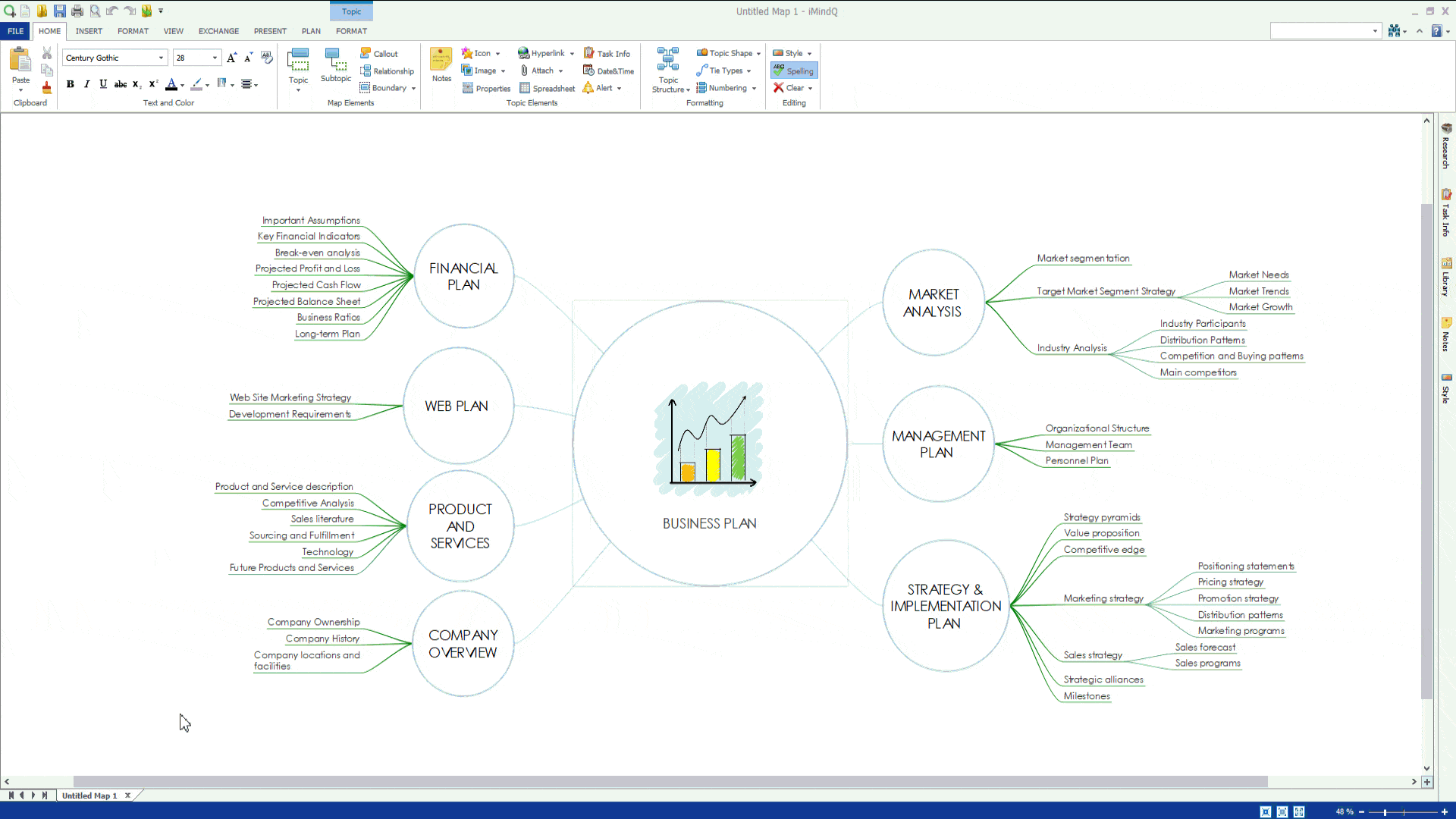
2.插入超連結
在Insert功能區的Topic Elements組中,您可以通過選擇Hyperlink按鈕或按Ctrl+K鍵盤按鈕來添加超連結。 有幾種類型的超連結可以插入到主題中:將您定向到主題的超連結將您定向到Web連結的超連結將您定向到檔案的超連結將您定向到郵件的超連結添加超連結類型後,主題的右側將出現一個小圖標。 當您按一下該圖標時,系統會將您定向到已添加的主題、Web連結或檔案的位置。
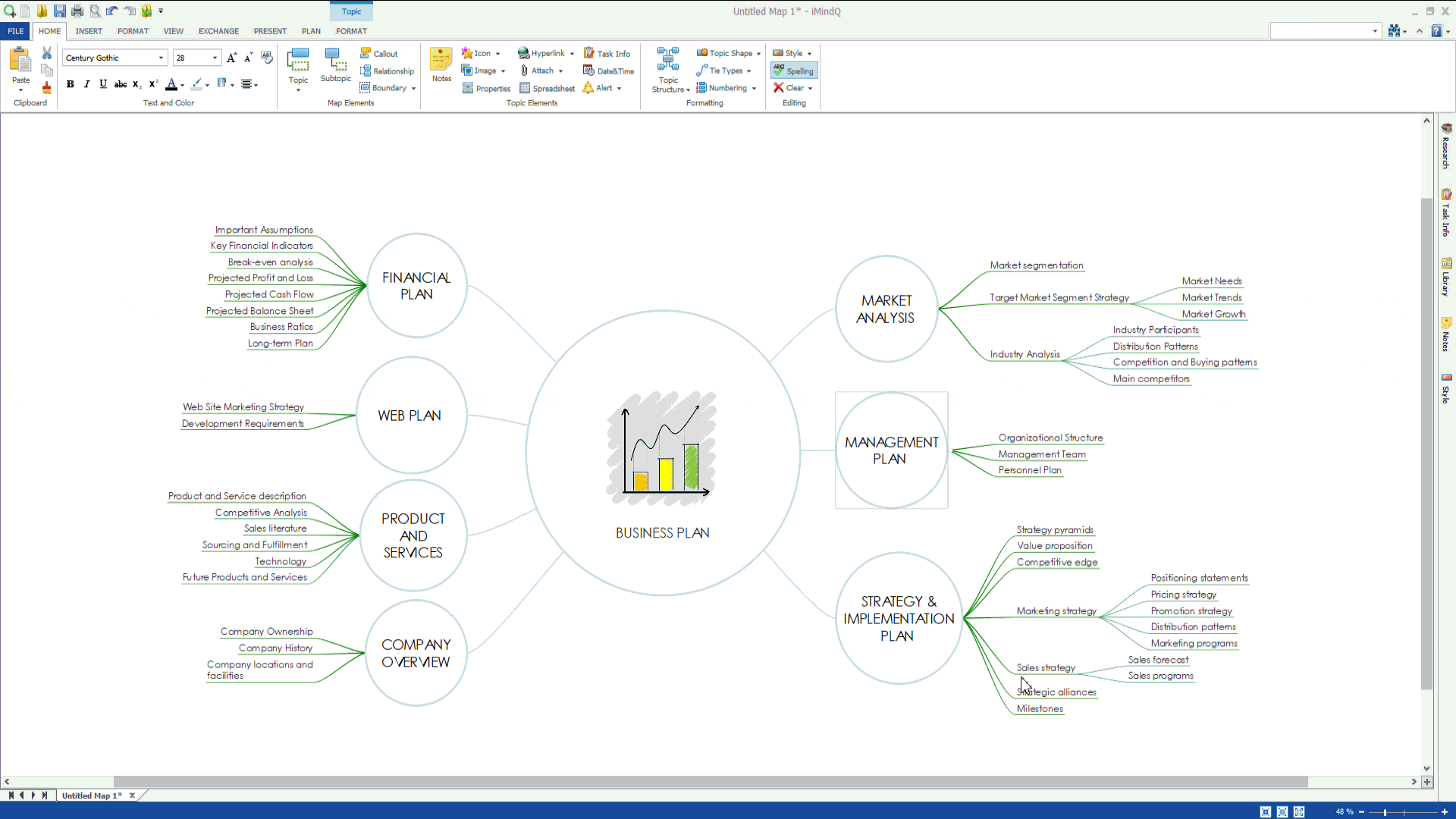
3.插入附件
在Insert Ribbon的幫助下,您可以向地圖添加附件。 只需選擇要插入檔案的主題,然後從Insert Ribbon中,按一下Attach按鈕,或按CTRL+ SHIFT+ H。 執行此操作後,您需要選擇應插入的檔案。 此檔案將在主題右側顯示為圖標。 通過按一下此圖標,附件將自動打開。
4.插入圖標、影像、形狀、圖案和地圖部分
iMindQ中的地圖可以從位於工作空間右側的Library面板進一步定制。
在此面板中,您可以向主題插入或上傳圖標、影像或映射部分,並更改主題的形狀。
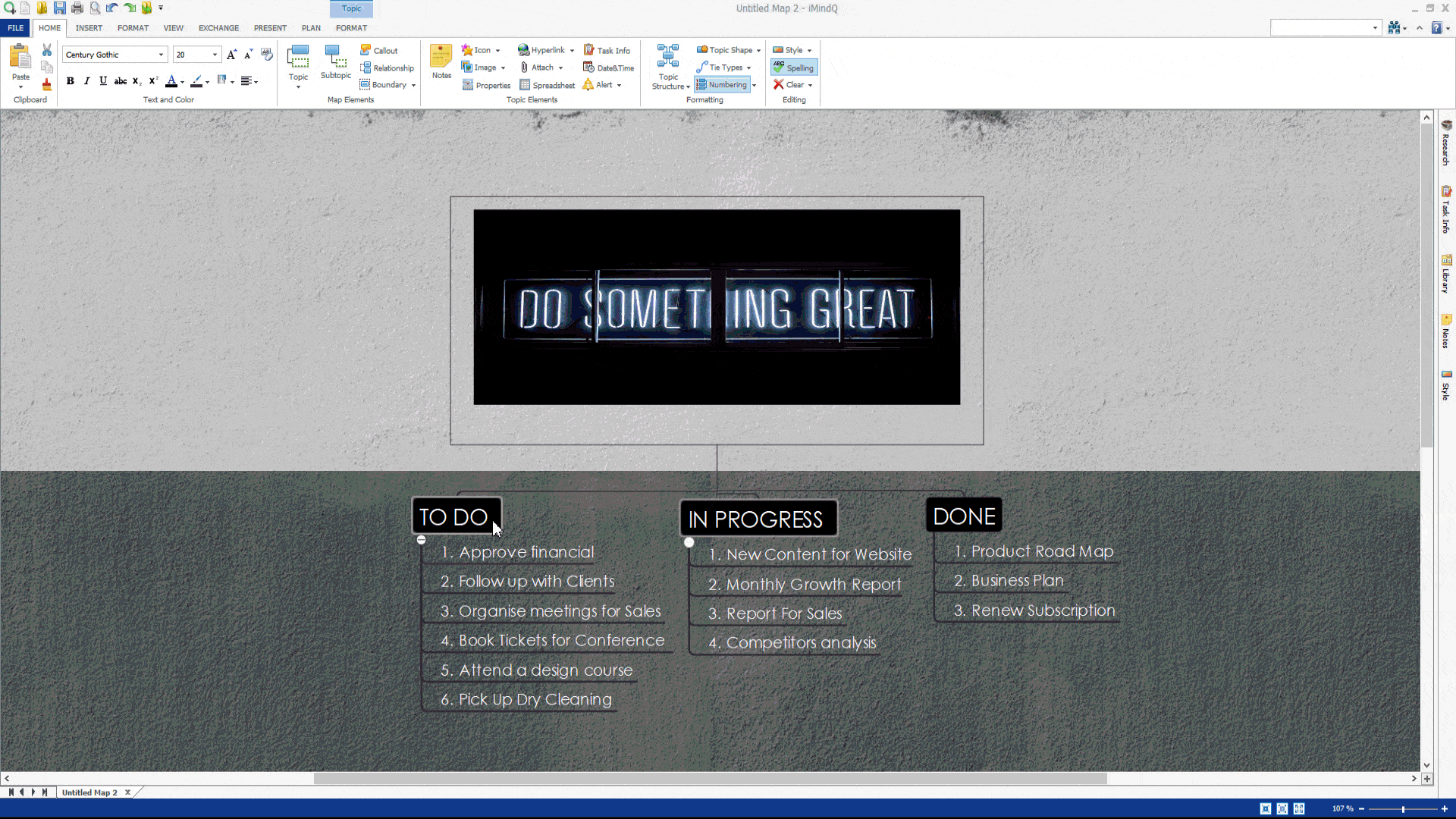
此面板使您能够在Patterns的幫助下修改工作空間的背景。 按一下您繪製最多的圖案,它將被應用於工作空間的背景。 圖案的外觀可以進一步自定義,只需按右鍵工作空間即可。 這將打開Background(背景)對話方塊,您可以在其中更改顏色、位置和透明度或背景。 在此對話方塊中,您可以上傳影像作為工作空間的背景。
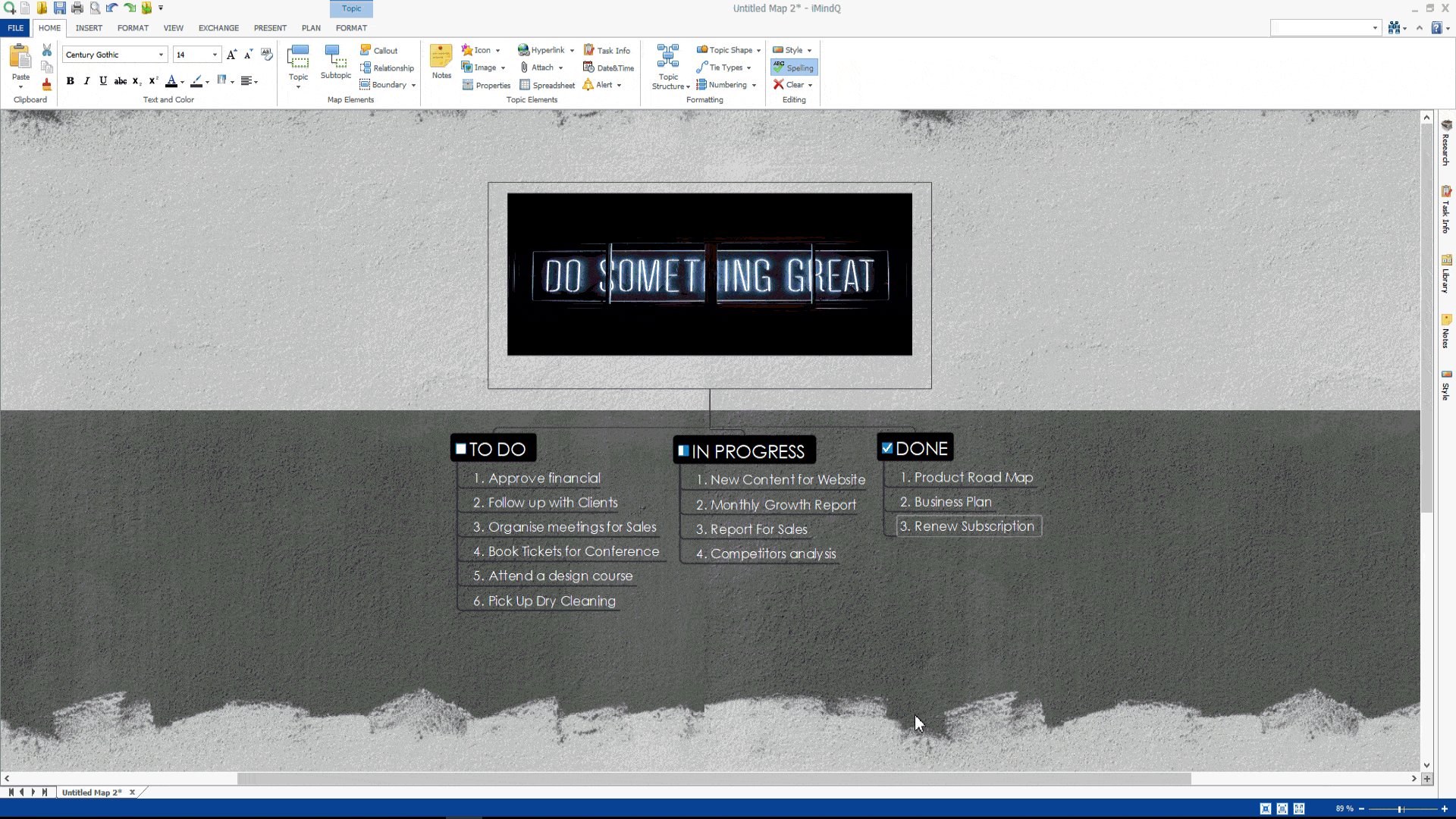
以下是在iMindQ上插入心智圖部分的方法。
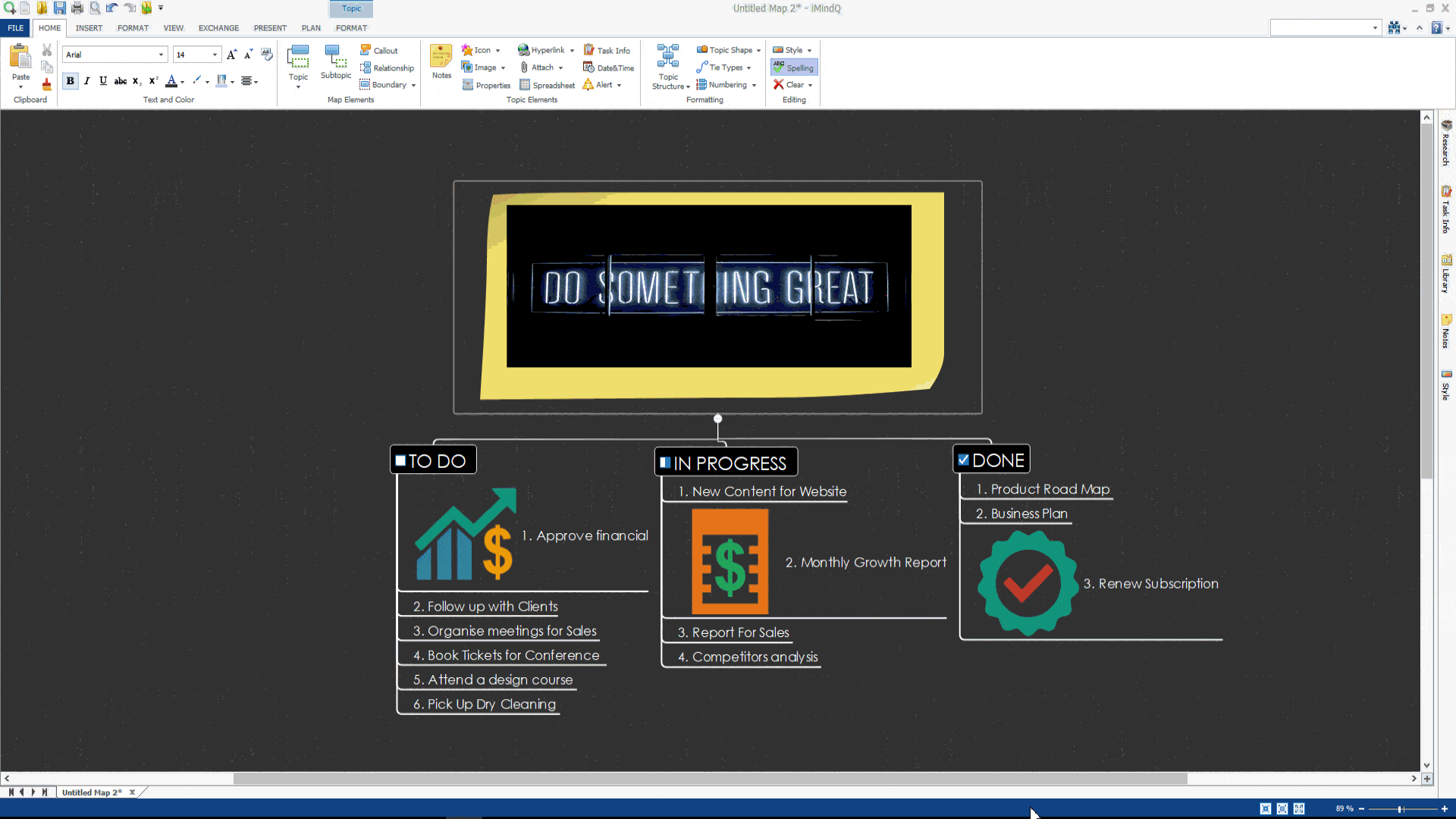
最後,這是另一個視頻,展示了如何在iMindQ中插入形狀和背景。
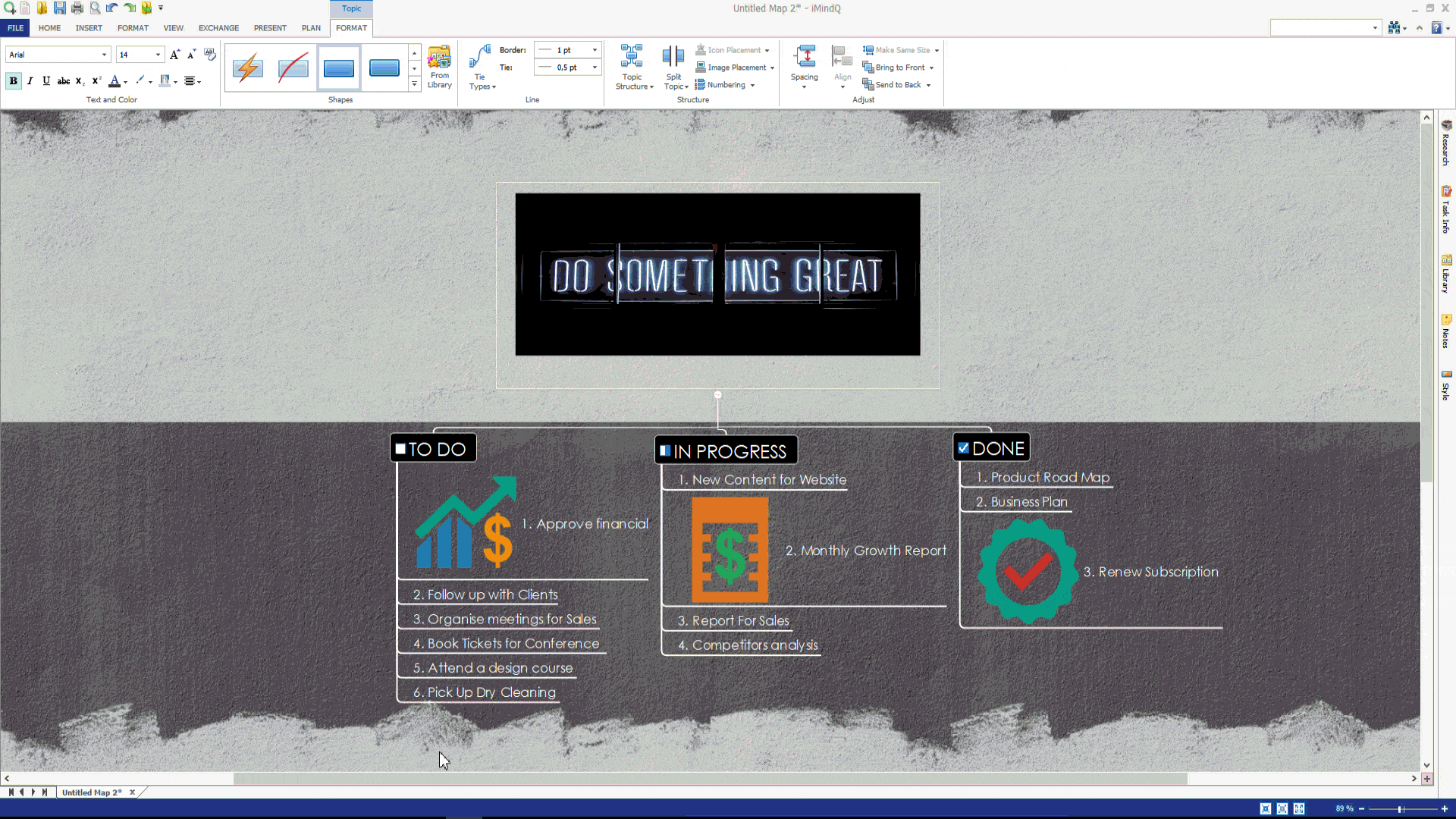
5.添加任務資訊
iMindQ中插入的topic可以轉換為任務。 每個任務都包含諸如任務名稱、優先順序、完成百分比、開始日期、完成日期、持續時間、組織、工時等資訊。 Resources和Constraints。 您可以從Insert功能區的Task Info按鈕添加這些參數。 這將打開正確的任務資訊面板,您可以從中根據自己的喜好編輯和輸入資訊。
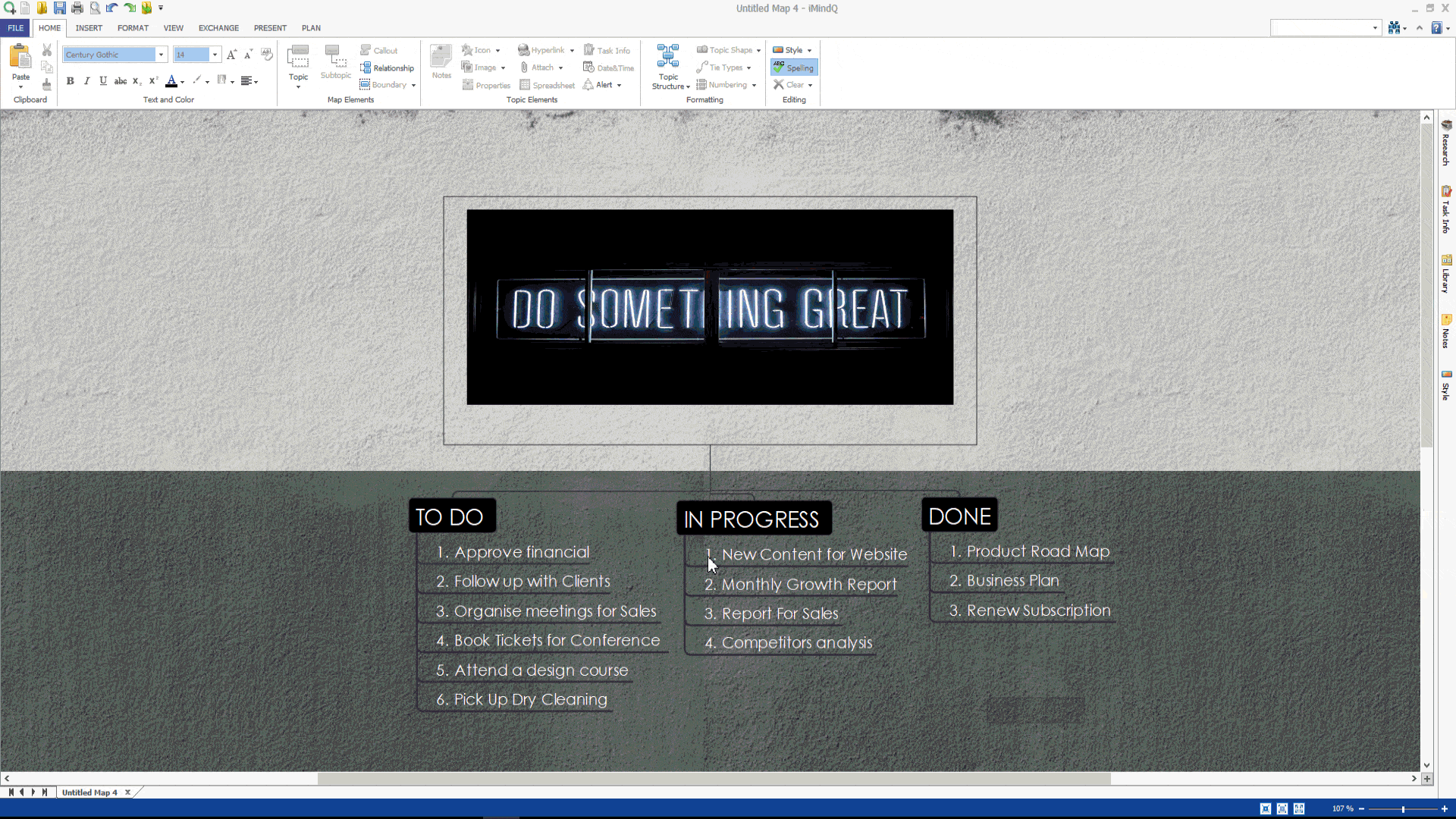
6.添加日期和時間
有關日期和時間的資訊可以通過位於插入功能區的日期和時間按鈕添加到主題的標題中。 當您選擇此按鈕時,將打開Date and Time對話方塊,您可以在其中選擇應插入到主題中的日期和日期顯示格式。
7.插入警報
每當您將來需要完成某些事情時,警報都會非常有用。 通過為您的主題添加提醒,您可以放心,每項任務都會得到執行,不會留下任何東西。 您可以插入警報,與所有其他主題元素一樣,通過按一下“插入”功能區中的“警報”按鈕。 這將打開Topic Alerts(主題警報)對話方塊,您可以從中自定義提醒。 添加Alert後,主題右側將出現一個圖標。 請注意,警報只能添加到已保存的地圖中。
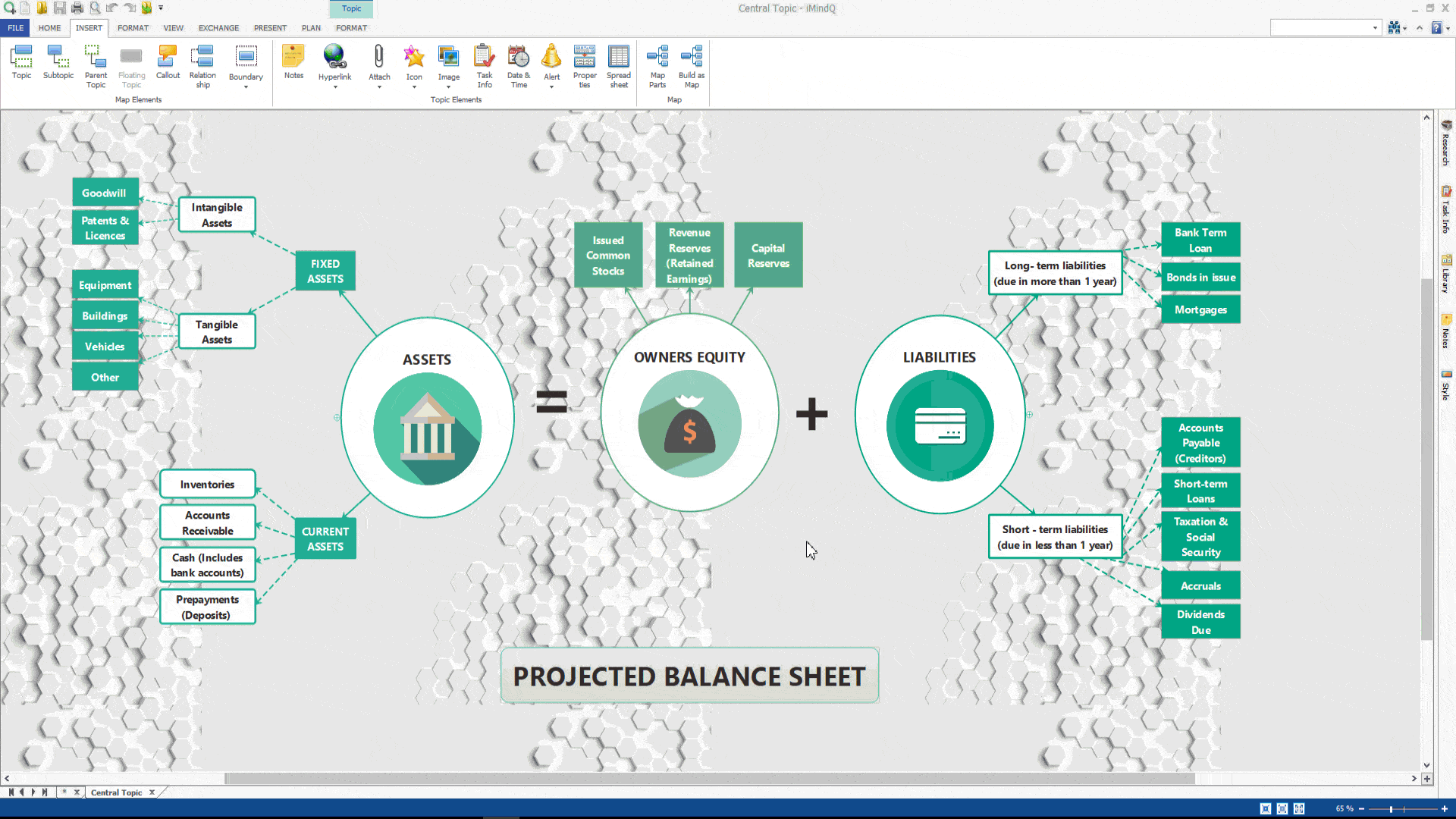
8.插入内容
如果要在主題中添加和描述內容的不同内容,可以通過添加自訂屬性來實現。 這些自訂屬性將描述主題中內容的不同内容。 要在主題中插入自訂屬性,請執行以下步驟:從地圖中選擇一個主題按一下插入功能區按一下“内容”按鈕。 這將打開Custom Properties面板,您可以從中插入内容。 在這裡,您需要輸入内容的名稱,選擇類型(布林值、數位、文字、日期、時間或日期/時間)並插入值。
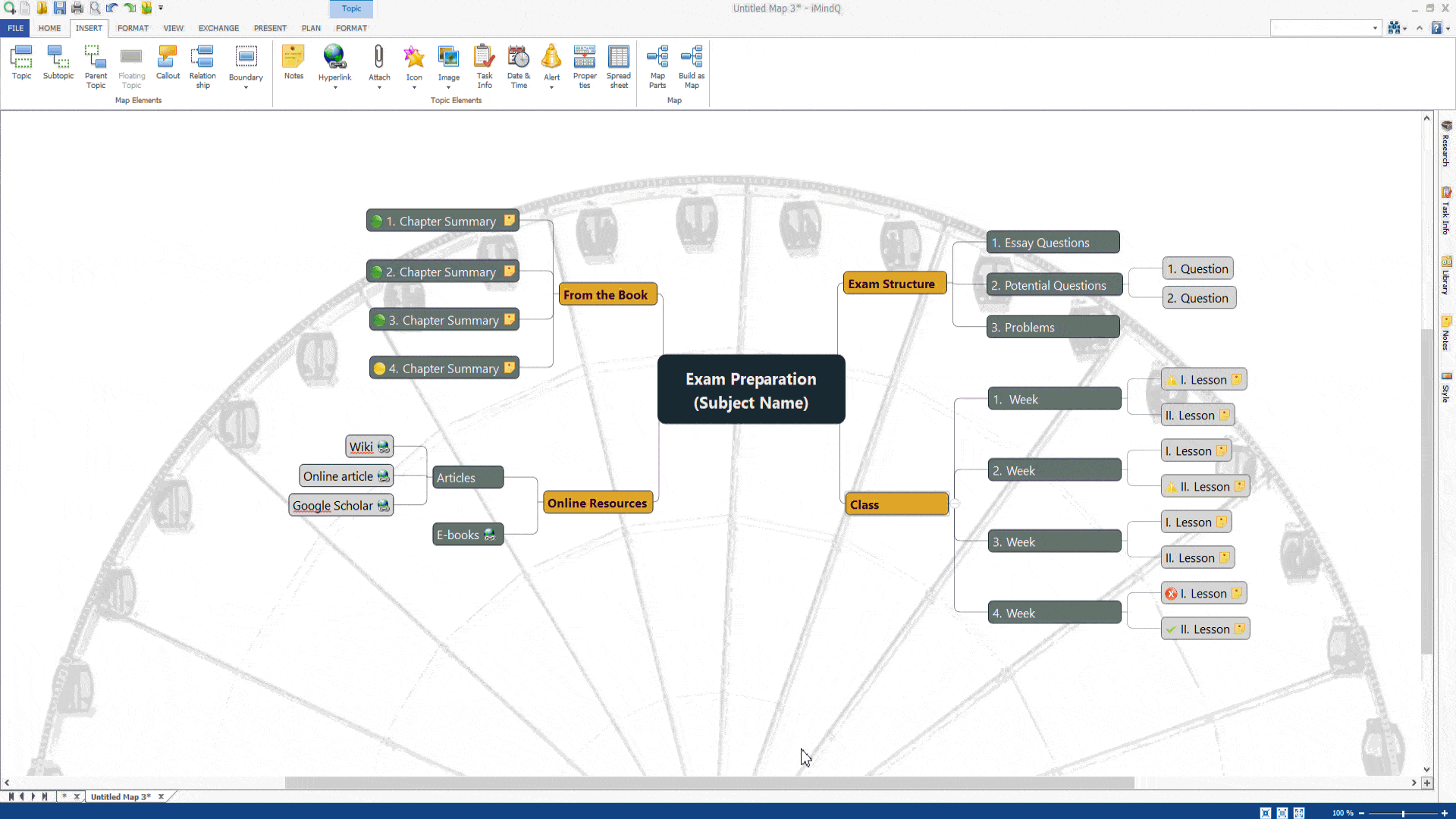
9.插入試算表
現在,您可以通過位於Insert Ribbon中的Spreadsheet按鈕將試算表插入到主題中。 這將打開Spreadsheet(試算表)對話方塊,您可以從中選擇試算表的行數和列數並自定義標題的顯示。 完成所有主題元素後,就可以充分利用可用功能並個性化地圖的外觀。